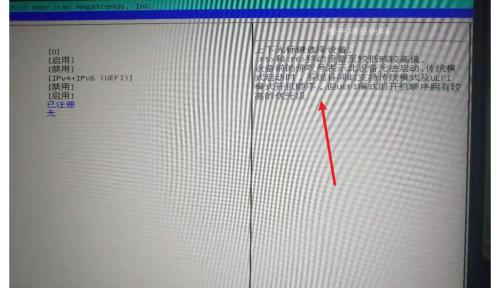在使用Win7笔记本过程中,我们可能会遇到需要对硬盘进行分区的情况。本篇文章将为大家介绍一些简单易行的分区方法及注意事项,帮助大家更好地进行分区操作。

了解Win7笔记本的硬盘结构
在进行分区之前,我们需要了解Win7笔记本的硬盘结构。一般来说,Win7笔记本中的硬盘会被分为一个或多个主分区,其中一个主分区被称为系统分区,其他主分区则用于存储数据。此外,还有一个扩展分区,用于创建逻辑分区。
备份重要数据
在进行任何分区操作之前,务必要备份重要数据。因为分区操作可能会导致数据丢失,所以在进行分区之前,最好将重要的文件、照片等数据备份到外部存储设备或云端。

使用Windows自带的磁盘管理工具
Win7笔记本自带了一个磁盘管理工具,可以用来进行分区操作。打开“计算机管理”,选择“磁盘管理”,可以看到硬盘的分区情况。通过右键点击空闲的空间,选择“新建简单卷”,按照向导的步骤进行分区。
分配分区的大小
在进行分区操作时,需要分配每个分区的大小。根据个人需求,可以将系统分区设置为较小的容量,以便更好地管理系统文件。而数据分区可以根据需要进行调整大小。
选择合适的文件系统
在进行分区时,需要选择合适的文件系统。对于Win7笔记本来说,NTFS文件系统是一个不错的选择,它支持大文件、文件加密和权限控制,适合存储各种类型的数据。

创建逻辑分区
当主分区数量不足时,我们可以创建逻辑分区来扩展硬盘空间。在扩展分区上右键点击,选择“新建简单卷”,按照向导的步骤进行逻辑分区的创建。
合并和删除分区
如果需要合并或删除某个分区,可以在磁盘管理中右键点击该分区,选择相应的操作。请注意,合并和删除分区将导致相关数据的丢失,请提前备份重要数据。
调整分区大小
如果需要调整分区的大小,可以在磁盘管理中右键点击该分区,选择“收缩卷”或“扩展卷”。按照向导的步骤进行分区大小的调整。
分区操作的注意事项
在进行分区操作时,需要注意以下几点:1)确保备份重要数据;2)谨慎选择分区大小;3)选择合适的文件系统;4)避免频繁进行合并和删除操作;5)谨慎调整分区大小。
分区后的硬盘管理
分区完成后,我们可以在“计算机管理”的磁盘管理中查看和管理已创建的分区。可以更改分区的驱动器号、格式化分区等。
解决常见问题
在进行分区操作时,可能会遇到一些常见问题,比如无法删除分区、分区错误等。这时,可以通过查阅相关教程或向专业人士寻求帮助来解决问题。
小心操作,谨防误操作
在进行分区操作时,一定要小心操作,避免误操作。因为误操作可能导致数据丢失或系统崩溃等问题。
常用分区软件推荐
除了使用Windows自带的磁盘管理工具外,还有一些第三方分区软件可以帮助我们更方便地进行分区操作,比如EaseUSPartitionMaster、MiniToolPartitionWizard等。
保持系统和数据的安全
在进行分区操作时,要时刻注意保持系统和数据的安全。避免下载和安装不可靠的软件,以免导致系统感染病毒或数据丢失。
通过本篇文章,我们了解了Win7笔记本分区的基本方法及注意事项。在进行分区操作前,一定要备份重要数据,并小心操作,避免误操作。选择合适的文件系统,并根据个人需求进行分区大小的设置。要保持系统和数据的安全,谨防病毒和数据丢失的风险。希望本文能帮助大家更好地进行Win7笔记本的分区操作。